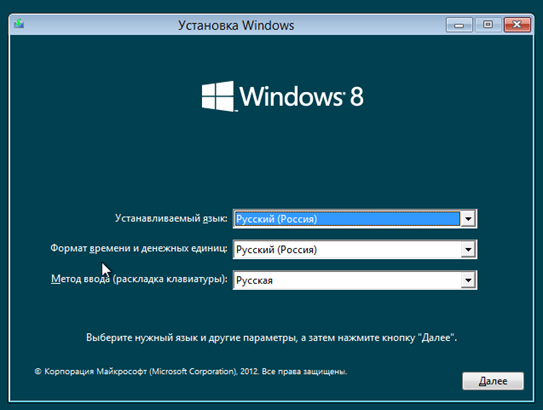blog
Огляд найкращих пристроїв з Windows 8 для бізнесу
Рік, що минає, приніс на ринок цілу низку пристроїв, ідеальних для використання компаніями. Завдяки їм фірми зможуть значно підвищити мобільність своїх співробітників та безпеку своєї інформації і таким чином – ефективність. Мова йде про пристрої з Windows 8, яка на сьогодні є найкращою операційною системою для використання у мобільному режимі. (більше…)
Як встановити Windows 8 ? Допомога при встановленні Windows 8.
Процес установки операційної системи Windows 8 досить простий і, за винятком незначного нюансу, нічим не відрізняється від тієї ж процедури з використанням Windows 7. Власне, розробники Microsoft завжди прагнули позбавити своїх користувачів від важких налаштувань. Тим самим компанія впевнено завоювала популярність своїх продуктів серед переважної маси недосвідчених користувачів. До речі, за тим же шляхом пішли і розробники linux-подібних систем, бо на сьогоднішній день, як правило, інсталяція Linux практично нічим не відрізняється. (більше…)
Avast з базами від 5 грудня глючить? Перестав працювати інтернет.
З’ясувалося, що проблема масова, avast з базами від 5 грудня глюкнув (тільки на Win XP).
Помилкове спрацьовування avast на деяких російських операційних системах Microsoft Windows XP. “Аваст заблокував інтернет” – вирішення проблеми.
5 грудня 2012 виявлено помилкове спрацьовування безкоштовного avast! Free, що приводить до блокування інтернету у користувачів з російської операційною системою Windows XP і встановленими домашніми версіями антивіруса avast.
Самі Розробники попросили вибачення:
Від особи розробників приносимо свої вибачення, в поточних базах поновлення avast! вже прибрали помилкове спрацьовування на системний файл TCPIP.sys.
Просимо Вас врахувати той факт, що якщо у Вас avast працював 6-го грудня після 14.00, і отримував оновлення, і у Вас був інтернет, то у Вас пропав інтернет не з вини антивіруса Аваст, – звертайтеся до свого провайдера, так як помилкове спрацьовування було усунуто ввечері 5-го грудня (6 грудня рано вранці за московським часом).
Вам потрібна допомога у вирішенні даної проблеми в Ужгороді, Мукачево, Хусті, Тячеві, Рахові та Великому Бичкові? Телефонуйте +380979661803 наш спеціаліст надасть вам консультацію.
Що таке Коробковий продукт (BOX)?
Огляд програми ліцензуванняКоробкові версії продуктів — коробки з ліцензійним програмним забезпеченням, які можна придбати в роздрібних торгових точках або в будь-якої роздрібної компанії, яка реалізує програмне забезпечення. Особливості коробкових версій:
Придбання програмного забезпечення Microsoft в коробковій версії — це простий спосіб придбання ПЗ для роздрібних користувачів і невеликих організацій, але найчастіше він є і найдорожчим. Так, наприклад, для організацій, що купують 5 і більше ліцензій, набагато вигіднішим способом придбання продуктів будуть програми корпоративного ліцензування або придбання попередньо встановленого програмного забезпечення з новими комп’ютерами. Висока вартість коробкових версій цілком пояснювана — окрім права на використання продукту, ціна включає виробництво і доставку всіх супроводжуючих матеріалів. Однак існують спеціальні версії настільних продуктів, призначені для домашнього використання, вартість яких значно нижче їх бізнес-аналогів. Прикладом такого продукту є Microsoft Office Home and Student 2010. Існують також академічні версії деяких коробкових продуктів Microsoft, призначені для навчальних організацій, студентів і викладачів. Вміст коробкової версії може сильно відрізнятися від продукту до продукту, від версії до версії. Обов’язковими складниками є лише коробка, сертифікат справжності на ній і Ліцензійна угода кінцевого користувача (EULA), яка часто представлена в електронному вигляді. Отримати інформацію про склад конкретного продукту можна в Центрі інформаційної та технічної підтримки Microsoft. |
||
  |
  |
Особливості ліцензуванняПри придбанні коробкової версії та отриманні всього необхідного для встановлення продукту, не варто забувати про те, що придбання програмного забезпечення — це придбання ліцензії, тобто певних (обмежених) прав на використання конкретного продукту. Для коробкових версій ці права регулюються умовами Ліцензійної угоди кінцевого користувача (End User License Agreement, або EULA). В EULA оговорюються такі важливі аспекти використання, як кількість встановлень за однією ліцензією, можливість переносу продукту на інший ПК, необхідність активації і наявність технічної підтримки Microsoft, а також перераховуються необхідні компоненти для підтвердження легальності ПЗ. Ліцензійна угода з кінцевим користувачем частіше за все розповсюджується в електронному вигляді і відображається під час першого запуску продукту. Приклади ліцензійних угод для коробкових версій деяких продуктів доступні на веб-сторінці прикладів. Протягом 90 днів з дня придбання будь-якого коробкового серверного продукту і будь-якої копії ОС Windows Professional клієнти можуть придбати програму підтримки Software Assurance в рамках однієї з програм корпоративного ліцензування. Дана пропозиція не поширюється на коробкові версії настільних додатків. Право використання попередньої версії (Downgrade) не доступне для коробкових ліцензій, за виключенням деяких засобів розробки і серверів. В коробкових версіях пропонується широкий набір продуктів, який включає операційні системи, настільні додатки, сервери, ігри і обладнання. Для операційних систем і настільних додатків в коробках доступні як повні версії, так і версії оновлення (Upgrade). Докладна інформація про продукти Microsoft, для яких пропонується коробкова версія та бізнес-вимоги доступні в документі «Список продуктів Microsoft» або в щоквартально поновлюваному документі «Ліцензійні права на використання продуктів Microsoft». |
  |
  |
||
Способи придбанняПридбати коробкові версії основних продуктів можна в роздрібних торгових точках, в Інтернет-магазинах або через партнерів Microsoft. Оскільки Microsoft не продає свої продукти напряму кінцевим користувачам, рекомендованих роздрібних цін не існує. Орієнтовні ціни на необхідні вам продукти можна дізнатися в Центрі Інформаційної і Технічної підтримки Microsoft. Кінцеву ціну ви можете дізнатися безпосередньо в точках продажу. Особливості придбання ліцензії:
|
||
 
|
  |
АктиваціяДеякі коробкові продукти Microsoft технологічно захищені від копіювання. В цьому випадку використання продукту буде обмежено, якщо не буде виконано процедуру активації. Активація може бути виконана через Інтернет або за телефонами Центру активації. |
  |
  |
Підтвердження легальності коробкових продуктівПідтвердженням ліцензійних прав користувача є Сертифікат справжності (Certificate of Authenticity), наклеєний на коробку. Сертифікат справжності (COA) — це наклейка, що допомагає вам та вашим замовникам ідентифікувати справжнє програмне забезпечення Microsoft Windows. За відсутності сертифіката справжності ваші замовники не мають права запускати наявне в них програмне забезпечення Windows, оскільки воно вважається неліцензійним (піратським) та незаконним. Для додаткового підтвердження ліцензійних прав і цілей бухгалтерського обліку радимо зберігати упаковку, інформаційні носії (диски з голограмою, якщо вони є в складі продукту) і документи, що підтверджують придбання.
|
Щоб отримати Коробковий варіант Windows звертайтеся в Call-центр по телефону +380979661803
Windows 7: як ліцензувати “піратку”?
Придбання ліцензій на операційні системи – одна з обов’язкових рядків в ІТ-бюджетах практично всіх компаній. Таким способом демонструється легальність ведення її діяльності, а користувачі можуть отримувати технічну підтримку. Однак на багатьох підприємствах до цих пір використовуються найрізноманітніші ОС, в тому числі, не завжди відносяться до сімейства Microsoft Windows, і не завжди ліцензійні. У цьому матеріалі будуть описані основні кроки, які необхідно зробити компаніям для того, щоб успішно ліцензувати їх на прикладі процедури легалізації Windows 7.
ОС Windows 7 стала доступною для організацій у серпні 2009 року (з корпоративної передплати), тоді як офіційне її поява в роздробі довелося на кінець жовтня 2009 року. Інтерес, проявлений до системи, висловлювався у високих показниках завантаження бета-версій нової Windows, які були представлені в січні і травні того ж року.
Однак слід зазначити, що майже одночасно з тестовими і версіями для виробників комп’ютерів ОС (розрахованими на роботу до березня 2010 року), в Мережі і в роздрібній “продажу” з’являлися “піратські” копії Windows 7, Створені на основі цих дистрибутивів. Вони отримали певну популярність не тільки серед кінцевих користувачів, традиційно встановлюють на наявні ПК подібні системи, але і в корпоративному секторі. Однак крім них в компаніях найчастіше встановлені інші ОС – наприклад, більш старші версії Windows (за оцінками Microsoft частка Windows XP доходить до 80%) або ОС від інших вендорів (наприклад, Linux або MacOS). В таких умовах завдання, що стоїть перед компанією, яка планує перехід на легальні версії Windows 7 і має на комп’ютерах іншу ОС, полягає у виборі найменш витратних варіантів ліцензування.
Встановлюємо легальне
Усього Microsoft пропонує три основні сценарії переходу на легальну версію Windows 7. Це придбання так званого “рішення для ліцензування встановленої операційної системи Windows 7 Professional” (Get Genuine Windows Agreement, GGWA) або її “варіанту” для навчальних закладів GGWA Academic, покупка “версії для ліцензування встановленої операційної системи” (GGK). Розглянемо кожен із сценаріїв окремо.
Академічний “варіант” GGWA (GGWA-A) (діє з 1 листопада 2009) створений для навчальних закладів в рамках корпоративного ліцензування по Open License. Тут під його дію потрапляють базові видання Windows 7 – Windows 7 Початкова і Windows 7 Home базова. Аналогічно GGWA в GGWA-A пропозиція поширюється на замовлення від 5 ліцензій.
Програма ліцензування GGWA поширюється на організації, які мають не менше 5 комп’ютерів з встановленою ОС, для якої потрібно легалізація. В такому випадку фірма оформляє замовлення відповідної позиції в прайс-листі за програмою ліцензування Open License у свого постачальника ПО Microsoft. У разі якщо в компанії вже була встановлена Windows 7 з оригінального дистрибутива (але була “зламана” різними активаторами), необхідно виконати переустановку ОС з легального носія. Цю процедуру необхідно виконати для отримання технічної підтримки від Microsoft, оскільки вона не виявляється користувачам, які працюють з ОС, встановленої з неоригінальних дистрибутивів. Носій з Windows замовляється за додаткову плату у партнерів Microsoft. Після переустановки системи буде потрібно прикріпити до корпусу комп’ютера спеціальний стікер (сертифікат справжності, Certificate of Authenticity (COA) протягом максимум 30 днів. Якщо ж Windows 7 встановлена з оригінального образу диска, то компанії потрібно тільки розмістити на ПК наклейку. Активувати систему можна за допомогою ключа багаторазової установки, який буде наданий при покупці.
При придбанні GGWA компанія отримує право використовувати не тільки Windows 7, але і всі попередні їй версії ОС (аж до Windows 95). Крім цього, замовнику надається можливість у термін до 90 днів придбати підписку на програму Software Assurance.
Придбання ліцензій на Оновлення (Upgrade) – це ще один спосіб отримання ліцензійної системи, який актуальний для організацій, вже використовують легальні версії попередніх ОС Microsoft Windows. Установка операційної системи на “чистий” жорсткий диск за допомогою таких дистрибутивів незаконна.
“Версія для ліцензування встановленої операційної системи” (Get Genuine Kit, GGK) використовується в сценарії легалізації ІТ-парку, що складається з невеликого числа машин (від 1 до 5 ліцензій). Це може бути невелика організація або, як варіант, домашній користувач, що має кілька ПК. У Microsoft їх називають Home Based Office (поняття близьке за змістом до SOHO). Так само, як і GGWA, GGK-ліцензія дозволяє легалізувати вже встановлену версію Windows 7 (і будь-яку іншу ОС, в тому числі, і в бета-версії), яка могла бути “піратської” або була контрафактом (незаконно встановлювати складальником комп’ютера при покупці техніки).
В даний час (з 1 жовтня 2012 року) на ринку доступний тільки один варіант рішення для ліцензування вже встановлених Windows 7 – GGWA.
Щоб отримати додаткову інформацію про послугу звертайтеся в Call-центр по телефону +380979661803
Помер Стів Джобс
Один із засновників компанії Apple Стів Джобс помер в середу після важкої і тривалої хвороби у віці 56 років.
“Компанія Apple втратила творчого генія, а світ втратив чудову людину. Ті з нас, кому пощастило знати Стіва і працювати з ним, втратили дорогого друга і надихаючого наставника. Стів залишив після себе компанію, яку міг створити тільки він, і його дух назавжди буде опорою для Apple”, – йдеться в повідомленні на сайті Apple.
Звістка про смерть Джобса миттєво облетіла весь світ, викликавши хвилю співчуття. Одним з перших виступив президент США Барак Обама. Він заявив, що засновник компанії Apple був одним з найбільших американських винахідників і дарував людям радість. “Мішель і я глибоко засмучені звісткою про смерть Стіва Джобса. Стів був одним з найбільших американських винахідників – досить хоробрим для того, щоб мислити інакше, ніж всі, досить сміливим, щоб вірити в те, що він може змінити світ, і досить талановитим, щоб здійснити це”, – заявив Обама. “Зробивши комп’ютери персональними і уклавши інтернет у наші кишені, він забезпечив доступність інформації кожному з нас і зумів зробити інформаційну революцію так, щоб вона була зрозуміла на інтуїтивному рівні і приносила людям радість”, – підкреслив президент США. При цьому Обама зазначив, що найбільшим доказом величі Джобса служить те, що про його смерть багато людей дізналося саме завдяки створеним ним мобільним пристроям. “Стів любив говорити, що жив кожен день так, наче це був його останній день. І завдяки цьому він змінив наше життя, бізнес і зумів досягти рідкісного в людській історії звершення: він змінив те, як кожен з нас дивиться на світ”, – заявив американський лідер. “Він приніс радість мільйонам дітей і дорослих”, – уклав він.
Екс-губернатор Каліфорнії Арнольд Шварценеггер висловив думку, що Стів Джобс жив “каліфорнійської мрією кожен день свого життя, він міняв світ і надихав всіх нас”. “Спасибі тобі, Стів”, – написав Шварценеггер у своєму мікроблозі на Twitter.
Відгукнулися на смерть Джобса засновники Google Ларі Пейдж і Сергій Брін. “Я дуже, дуже засмучений новиною про смерть Стіва. Він був великою людиною, досягшим приголомшливих успіхів і демонстрував дивовижний талант”, – написав Пейдж в Twitter. “Стів, твою жагучу тягу до досконалості відчуває кожен, хто доторкався до якого-небудь продукту Apple. Усі ми в Google, і індустрія в цілому, будемо дуже сумувати за тобою”, – заявив, у свою чергу, Брін.
Глава Microsoft Білл Гейтс висловив думку, що деякі здатні дати світові те, що дав його друг Джобс. “Звістка про смерть Стіва Джобса стало дійсно сумним для мене. Я і моя дружина Мелінда висловлюємо щирі співчуття його родині, друзям і всім тим, кого торкнулася робота Стіва”, – написав Гейтс.
Засновник Facebook Марк Цукерберг назвав Джобса своїм “наставником і другом”. “Спасибі за те, що продемонстрував нам, що створене нами може змінити світ. Мені буде не вистачати тебе”, – сказав він.
Президент Росії Дмитро Медведєв також висловив співчуття рідним, близьким і шанувальникам Джобса. Такі люди, як Стів Джобс, змінюють наш світ. Мої щирі співчуття близьким і всім, хто цінував його розум і талант”, – написав російський лідер у своєму мікроблозі на Twitter.
У лютому цього року один з лікарів припустив, що Джобсу залишилося жити не більше шести тижнів.
Коли Джобс заявив про свою відставку, він не пояснив, чи пов’язана вона з погіршенням здоров’я. “Завжди говорив, що, якщо настане день, коли я не зможу справлятися зі своїми обов’язками глави Apple, я буду першим, хто вам про це повідомить. Нажаль, цей день настав”, – написав він у своєму листі раді директорів.
За день до смерті Джобса відбулася презентація iPhone 4S. Багато шанувальників “яблучної” продукції до останнього сподівалися, що цього вечора за традицією на сцену вийде сам “батько” iPhone. Однак представив новий смартфон Тім Кук.
Стів Джобс заснував Apple разом зі Стівом Возняком і Рональдом Уейном в 1976 році. У 1985 р. він покинув компанію через розбіжності з вищим керівництвом, в 1997 р. повернувся, а з 2000 р. очолював Apple. В останні роки компанія займає одну з провідних позицій на ринку IT-технологій. Капіталізація Apple оцінюється в $ 338 мільярдів.
Як вибрати блок живлення? Який блок живлення вибрати?
 Блок живлення – невід’ємна частина будь-якого системного блоку, від якої отримують живлення всі комплектуючі комп’ютера. Від якості живлення, що подається безпосередньо залежить те, скільки прослужить ваш комп’ютер. Тому не слід нехтувати вибором блоку живлення і купувати будь-який підходящий, як, на жаль, роблять багато починаючі користувачі. Не слід забувати, що погана якість харчування, подаваного на компоненти комп’ютера, може послужити причиною нестабільної роботи системного блоку, а далі – навіть відмов у роботі.
Блок живлення – невід’ємна частина будь-якого системного блоку, від якої отримують живлення всі комплектуючі комп’ютера. Від якості живлення, що подається безпосередньо залежить те, скільки прослужить ваш комп’ютер. Тому не слід нехтувати вибором блоку живлення і купувати будь-який підходящий, як, на жаль, роблять багато починаючі користувачі. Не слід забувати, що погана якість харчування, подаваного на компоненти комп’ютера, може послужити причиною нестабільної роботи системного блоку, а далі – навіть відмов у роботі.
Комп’ютери можуть застосовуватися для різних цілей, тому не слід також купувати найдорожчий і наворочений блок живлення в дешеву офісну машину: витрати себе не виправдають. Як же не помилитися у виборі і знайти ту саму “золоту середину”? Розглянемо це нижче в статті.
Потрібно взяти до відома, що не варто навіть розглядати в якості кандидатів на покупку дешеві китайські блоки: вони мають, як правило низька якість зборки, а подаване їм напруга часто не задовольняє необхідним нормам. Тут якраз той випадок, коли “скупий платить двічі”, адже пошкодувавши кілька сотень рублів на блок живлення від відомого виробника ви отримаєте додаткові проблеми зараз або в майбутньому.
Всі блоки живлення характеризуються максимальною потужністю, яку вони можуть видавати. Чим вона більша, тим більше навантаження у вигляді комплектуючих комп’ютера може “витягнути” блок живлення. На практиці це до прикладу означає, що якщо до простого офісного комп’ютера з блоком живлення на 400 ват ви зможете без побоювання підключати не більше 2-3 вінчестерів, то до такого ж блоку з 800-ватним БП – вже можна приєднувати 5 жорстких дисків і залишиться запас потужності.
Які ж блоки живлення можна рекомендувати до покупки?
 В першу чергу варто звернути увагу на моделі від таких відомих і заслужених виробників, як FSP, Thermaltake, Powerman.
В першу чергу варто звернути увагу на моделі від таких відомих і заслужених виробників, як FSP, Thermaltake, Powerman.
Далі, потрібно дивитися на потужність блоку живлення і те, в який комп’ютер ви його плануєте встановити.
Враховуючи невисоку вартість БП на даний момент, можна встановлювати навіть в прості машини блоки із запасом потужності.
Для середнього офісного комп’ютера цілком підійде блок живлення на 400-500 Ват, для домашньої машини, на якій іноді запускаються гри, краще встановити блок живлення потужністю не нижче 600-700 Ватт.
Нарешті, якщо ваша мета – підбір блоку живлення для ігрової машини з продуктивним процесором, декількома відеокартами (або однією потужною) і парою жорстких дисків, то краще купувати блоки живлення з потужністю не менше 800, а бажано 1000 Ват …
Вам потрібна допомога? Телефонуйте +380979661803 наш спеціаліст надасть вам консультацію та запропонує самий кращий БЖ під Ваш бюджет та потреби.
Який антивірус краще? Який антивірус вибрати?
 Загальновідомо, що комп’ютер повинен бути надійно захищений від шкідливих програм (вірусів). Для цього на нього повинен бути встановлений якісний антивірус, який повинен регулярно оновлюватися. Погляди більшості користувачів звернені на широко розрекламовані платні антивіруси. Багато начулися про Антивірус Касперського, Доктор Веб і інші, але тих, хто чув про їх безкоштовні аналоги, набагато менше. Давайте спробуємо розібратися який антивірус краще?
Загальновідомо, що комп’ютер повинен бути надійно захищений від шкідливих програм (вірусів). Для цього на нього повинен бути встановлений якісний антивірус, який повинен регулярно оновлюватися. Погляди більшості користувачів звернені на широко розрекламовані платні антивіруси. Багато начулися про Антивірус Касперського, Доктор Веб і інші, але тих, хто чув про їх безкоштовні аналоги, набагато менше. Давайте спробуємо розібратися який антивірус краще?
Більшість недосвідчених користувачів взагалі нічого не знають про наявність безкоштовних антивірусів, а тим не менш, вони, незважаючи на безкоштовність, володіють більшістю можливостей їх “старших братів”, і мало в чому їм поступаються.
З безкоштовних антивірусів заслужено кращими вважаються Avast! Home Edition (програма безкоштовна для домашнього використання) і AVG Free Antivirus.
 Проаналізувавши можливості цих програм, можна сказати, що якщо у користувача немає ніяких спеціальних вимог – наявність брандмауера, функцій антиспаму – для захисту він шахрайських повідомлень, можливість перевіряти свої програми в захищеному середовищі – “SandBox”, то безкоштовні антивіруси мало чим поступаються платним.
Проаналізувавши можливості цих програм, можна сказати, що якщо у користувача немає ніяких спеціальних вимог – наявність брандмауера, функцій антиспаму – для захисту він шахрайських повідомлень, можливість перевіряти свої програми в захищеному середовищі – “SandBox”, то безкоштовні антивіруси мало чим поступаються платним.
Подивіться наш короткий огляд абсолютно нвих продуктів компанії Symantec Norton One і Norton 360 everywhere
Які недоліки у безкоштовних антивірусів?
До значущим недоліків безкоштовних антивірусів можна віднести, звичайно, відсутність можливості використання цих програм для комерційних цілей і в організаціях, а також найгірший рівень підтримки продукту, що частково компенсується ємною документацією.
 На закінчення хотілося б відзначити, що ідеальних антивірусів в плані пошуку та виявлення шкідливих програм немає, і ніхто не дає гарантії, що один антивірус, будь, що платний, що безкоштовний, не може виявляти і видаляти всі види шкідливих програм.
На закінчення хотілося б відзначити, що ідеальних антивірусів в плані пошуку та виявлення шкідливих програм немає, і ніхто не дає гарантії, що один антивірус, будь, що платний, що безкоштовний, не може виявляти і видаляти всі види шкідливих програм.
Для гарантії видалення всіх вірусів з комп’ютера рекомендується використовувати один штатний антивірус і додатково антивірусну утітіту для сканування, наприклад безкоштовний DrWeb CureiT!, Яка ніяк не заважає роботі штатної програми. Ви завжди можете купити антивірус в нашій компанії або безкоштовно проконсультуватися за телефонами: +380979661803.
Якщо у Вас є проблема з комп’ютером, але інтернет-таки працює скористайтеся нашою віддаленою комп’ютерної допомогою . Всього через 5 хвилин Ви вже отримаєте результат за невеликі гроші.
Як відомо, не всі антивіруси захищають від вірусів-вимагачів. Навіть при встановленому антивірусі у Вас може з’явитися заблокований робочий стіл або смс-вимагач, що вимагає поповнити рахунок абонента.
BSOD або синій екран смерті
Операційна система Windows з дня свого народження ніяк не могла похвалитися своєю стабільною роботою, ніж на довгі роки надихнула творчий потенціал своїх критиків. Тим не менш, користуватися чимось потрібно, тому доводиться миритися з тим що є, періодично отримуючи в нагороду помилки, зависання і інші аномальні явища системи.
Щоб якось вміти розбиратися в критичні помилки самим, розробники реалізували, починаючи з версії 1.0, спеціальне «вікно останнього подиху», або, як його офіційно називають, «синій екран смерті» blue screen of death (BSOD). У пізніх версіях ОС шляхом налаштування реєстру синій колір вікна можна поміняти на інший, але звучить це так, як ніби людині перед повішенням пропонують вибрати фасон мотузки.
Екран BSOD пов’язаний з помилками ядра системи, що відбувається в чистому вигляді досить рідко. Набагато частіше до помилки призводять нестабільно працюючі драйвери, що працюють в режимі ядра. У часи Windows 9x драйвери намагалися влізти в «кільце 0» захисту системи, щоб працювати ефективніше, але ця ефективність була під питанням через недостатню компетентність програмістів.
Хоча BSOD чесно намагається повідомити важливі відомості про причину своєї появи, видаючи номер стоп-коду, винного драйвера і набору адрес і регістрів, не має сенсу переписувати весь екран на папірець і диктувати її по телефону службі технічної підтримки чи знайомому програмісту – за цими даними виявити реальну проблему вкрай важко. Фактично, екран лише «пригальмовує» Windows від перезавантаження, щоб встигнути заповнити журнали помилок, вивантажити дамп пам’яті і, можливо, викликати один з багатьох «докторів», які дати більш повну інформацію. Якщо і в даному випадку аналізувати ситуацію нікому, то є можливість повністю відключити поява BSOD – система буде просто перезавантажуватися.
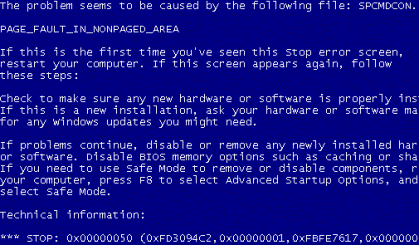
Найбільш часто синій екран смерті з’являється при помилках драйвера відеоплати, при роботі з підключуванням на льоту зовнішніми пристроями, при збоях оперативної пам’яті, при перенесенні жорсткого диска з системою на іншу платформу. У Windows 9x такий екран міг з’явитися при спробі запису на зіпсовану дискету, тому поява екрану можна було ігнорувати (але не завжди).
У будь-якому випадку, для простого користувача BSOD досі є грізною ознакою того, що пора б уже нарешті зберегти дані і готуватися до перевстановлення системи. Якщо ж Ви самостійно не в силах вирішити виниклу проблему синього екрану, звертайтеся до нас за комп’ютерною допомогою . Ми завжди вирішимо цю проблему!
У наступних статтях ми докладно зупинимося на деяких “основних” помилках які викликають цей синій екран.